3 cách để chuyển từ chế độ Custom ROM về chế độ Stock Android
Bạn đang ở chế độ custom ROM và muốn chỉnh thiết bị Android về trạng thái ban đầu (Stock Android)? Sau đây là những cách đơn giản nhất để thực hiện.
- 10 lý do bạn nên cài đặt Custom ROM trên Android?
- 4 vấn đề hay gặp phải khi cài đặt Custom ROM trên Android
- Stock Android là gì? 5 lý do bạn nên sử dụng phiên bản hệ điều hành này
Có nhiều lý do khiến bạn muốn chuyển điện thoại đã root (quá trình can thiệp trực tiếp vào hệ thống của thiết bị Android để giành quyền kiểm soát, tùy chỉnh, thay đổi với các tập tin gốc của hệ thống) về chế độ stock Android (Android thuần). Đó là khi bạn muốn bán hay đưa điện thoại đi bảo hành. Bạn cũng có thể muốn unroot để cài đặt phiên bản cập nhật hệ thống hoặc đơn giản là trở về với phiên bản hệ điều hành gốc của Android sau khi “vọc vạch” nhiều tính năng mới lạ.
Trong bài viết dưới đây, FUNiX sẽ hướng dẫn ba cách chính để quay lại chế độ stock Android.
1. Khôi phục bản sao lưu Nandroid
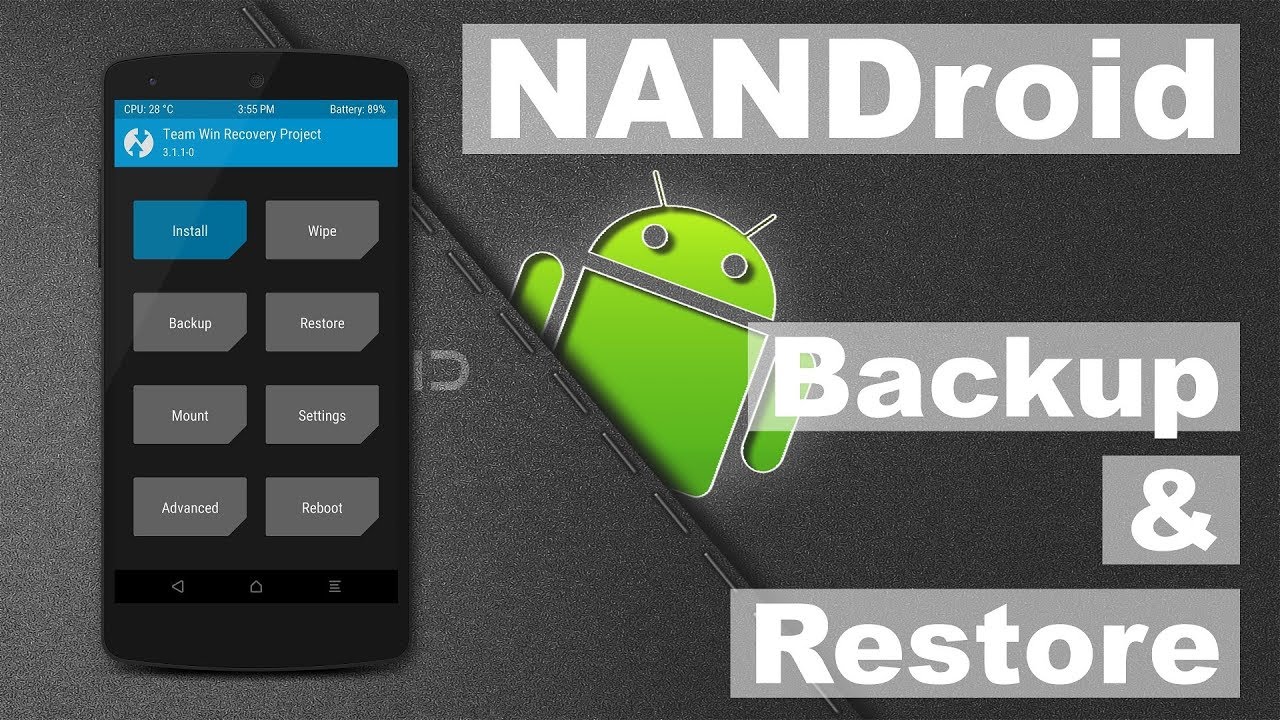
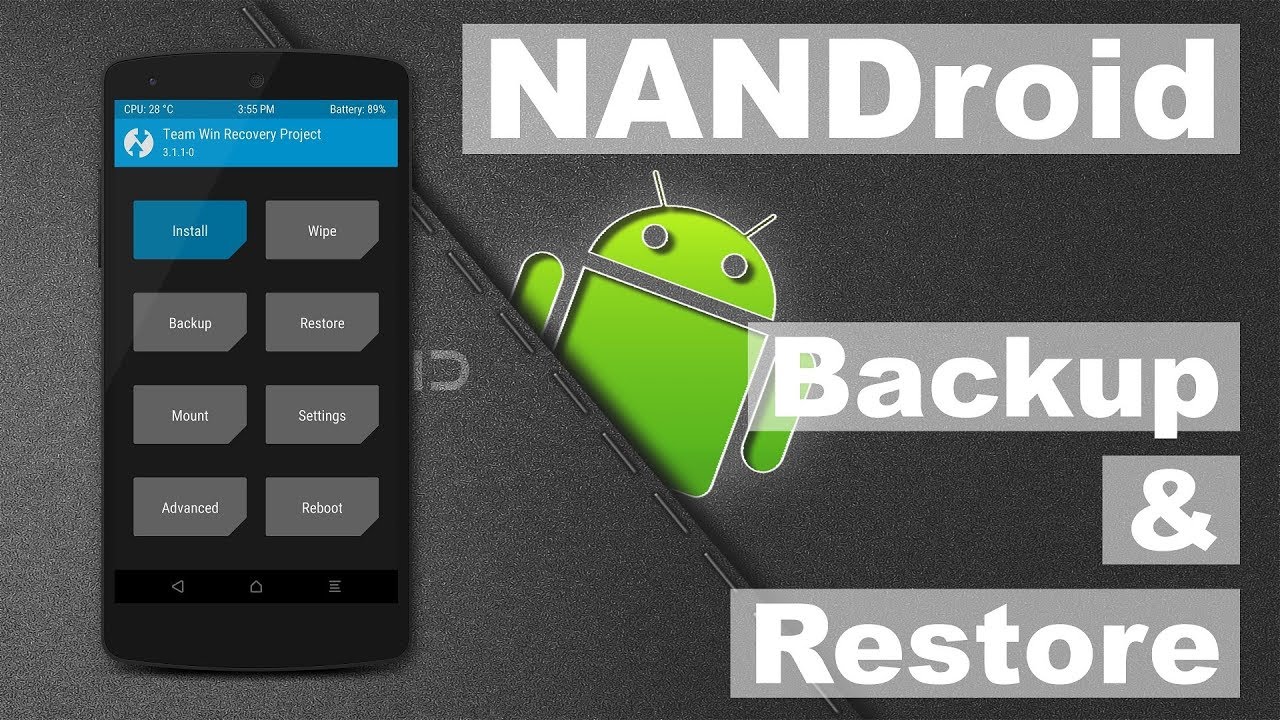
Cách nhanh nhất để đưa điện thoại trở về chế độ về stock ROM là khôi phục bản sao lưu Nandroid. Nếu bạn đã có sẵn một bản cập nhật, việc khôi phục này sẽ không làm mất bất kỳ dữ liệu nào (hoặc rất ít).
Bản sao lưu Nandroid là bản sao lưu hệ thống đầy đủ được tạo dựng trong quá trình khôi phục, rất cần thiết mỗi khi flash ROM (cài lại toàn bộ hệ điều hành cho điện thoại) mới hoặc cài đặt bất kỳ loại mod nào. Đây là công cụ đầu tiên nên sử dụng nếu bạn cần giải phóng dung lượng điện thoại.
Bản sao lưu Nandroid tạo ra một “ảnh chụp nhanh” hoàn chỉnh về điện thoại bao gồm: hệ điều hành, ứng dụng, dữ liệu và mọi thứ khác. Do đó, khi khôi phục nó sẽ quay lại ROM bạn đang sử dụng vào thời điểm đó.
Việc sử dụng bản sao lưu Nandroid để trở về chế độ gốc chỉ là một lựa chọn ngắn hạn. Bản sao lưu sẽ khôi phục các ứng dụng và dữ liệu cũ, ví dụ như các ứng dụng bạn đã gỡ cài đặt sẽ xuất hiện lại hoặc các tin nhắn văn bản mà bạn đã nhận được sẽ mất đi. Nếu bản sao lưu Nandroid của bạn cũ hơn một hoặc hai ngày, bạn có thể chỉ muốn giữ lại nó cho những trường hợp khẩn cấp.
Cách khôi phục bản sao lưu Nandroid
Các bước để khôi phục bản sao lưu Nandroid tương đối đơn giản:
- Khởi động điện thoại vào khôi phục tùy chỉnh. Bạn nên sử dụng TWRP (Team Win Recovery Project, là phần mềm mã nguồn mở, cho phép người sử dụng thiết bị Android đã root hoặc chưa root có thể sao lưu, phục hồi dữ liệu, root cũng như thay đổi các file hệ thống của thiết bị ở chế độ phục hồi).
- Chọn Restore (Khôi phục). Bạn sẽ thấy danh sách tất cả các bản sao lưu có sẵn.
- Chọn một bản sao lưu được thực hiện bằng ROM gốc.
- Chọn phân vùng (partition) bạn muốn khôi phục. Thông thường, bạn nên đánh dấu vào tất cả các ô.
- Cuối cùng, kéo đến thanh có nhãn Swipe to Restore. Công đoạn này mất vài phút để hoàn thành, sau đó bạn có thể khởi động lại điện thoại.
Thực hiện các bước trên sẽ giúp điện thoại quay trở lại chế độ ROM gốc. Để thực hiện toàn bộ quá trình, bạn cũng cần phải mở khóa điện thoại.
Cách thực hiện này phụ thuộc vào ứng dụng bạn đã sử dụng khi root. Ví dụ: nếu bạn đã sử dụng SuperSU, hãy chuyển đến tab Settings (Cài đặt), chọn Full Unroot (Mở toàn bộ), sau đó khởi động lại điện thoại.
Sau cùng, bạn cũng có thể muốn khóa lại bộ nạp khởi động (bootloader), cách làm sẽ khác nhau với từng thiết bị khác nhau. Phương pháp phổ biến nhất là sử dụng Fastboot với lệnh fastboot oem lock hoặc fastboot flash lock.
Việc khóa lại bộ nạp khởi động sẽ xóa hoàn toàn thiết bị, chính vì thế bạn chỉ nên làm điều đó nếu thực sự cần thiết, chẳng hạn như gửi điện thoại đi bảo hành hoặc bán điện thoại.
>>> Đọc thêm: Khóa học lập trình android online từ cơ bản dành cho người mới
2. Cài đặt lại hệ điều hành cho điện thoại (Stock ROM)
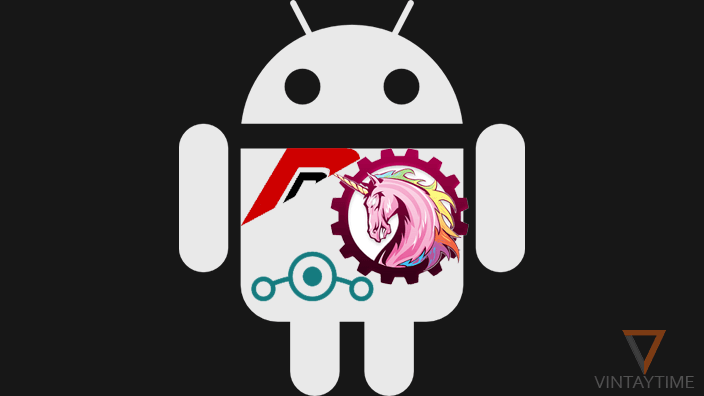
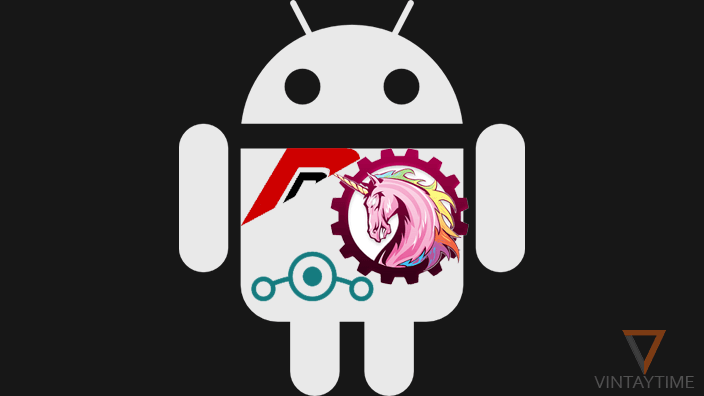
Nếu không thể khôi phục bản sao lưu Nandroid, một lựa chọn khác là flash ROM gốc. Điều này có thể gây bất tiện là phải thực hiện khôi phục cài đặt gốc cũng như sao lưu và khôi phục dữ liệu Android. Tuy nhiên, lợi ích khi chuyển từ ROM tùy chỉnh sang ROM gốc là có thể tìm thấy phiên bản ROM được root sẵn.
Trở ngại lớn nhất khi trở về chế độ ROM gốc là bạn phải dựa vào người khác để cài đặt ROM. Nếu bạn đang sở hữu chiếc điện thoại phổ biến với một cộng đồng năng nổ trên các diễn đàn của lập trình viên XDA, việc cài lại chế độ Stock Android không thành vấn đề. Tuy nhiên, nếu điện thoại của bạn không phổ biến thì ROM gốc có thể khó tìm hơn nhiều. Trong trường hợp ngoại lệ khi bạn sở hữu thiết bị OnePlus, bạn có thể tải xuống ROM gốc có thể flash trực tiếp từ trang web OnePlus.
Cách cài đặt lại ROM gốc
Sau đây là các bước để cài đặt ROM tùy chỉnh:
- Tìm một ROM gốc cho điện thoại. Truy cập diễn đàn lập trình viên XDA và tìm diễn đàn phù hợp cho thiết bị. ROM gốc thường được tìm thấy trong các bài viết đính ở đầu phần phát triển (development boards).
- Tải ROM về điện thoại.
- Sao lưu tất cả dữ liệu.
- Khởi động vào phục hồi (recovery).
- Chọn Wipe (Xóa) để khôi phục cài đặt gốc cho điện thoại. Việc này không bắt buộc (nếu bạn không muốn bận tâm đến việc sao lưu và khôi phục), nhưng bạn có thể gặp lỗi hoặc thậm chí bị kẹt trong bootloop nếu bạn không làm điều đó. Vuốt thanh để bắt đầu xóa.
- Từ màn hình chính khôi phục, hãy chọn Install (Cài đặt) và đi đến ROM gốc mà bạn đã tải xuống.
- Vuốt thanh để bắt đầu cài đặt. Bạn có thể khởi động lại điện thoại khi hoàn tất.
Bạn có thể tiến hành cài đặt và tải xuống ROM gốc nếu bạn muốn thiết bị được root sẵn. Nhưng nếu bạn đã sử dụng ROM chưa root và muốn khôi phục đầy đủ về bản gốc, bạn cần khóa lại bootloader. Lưu ý rằng thao tác này sẽ xóa sạch dữ liệu trong điện thoại.
3. Flash factory image
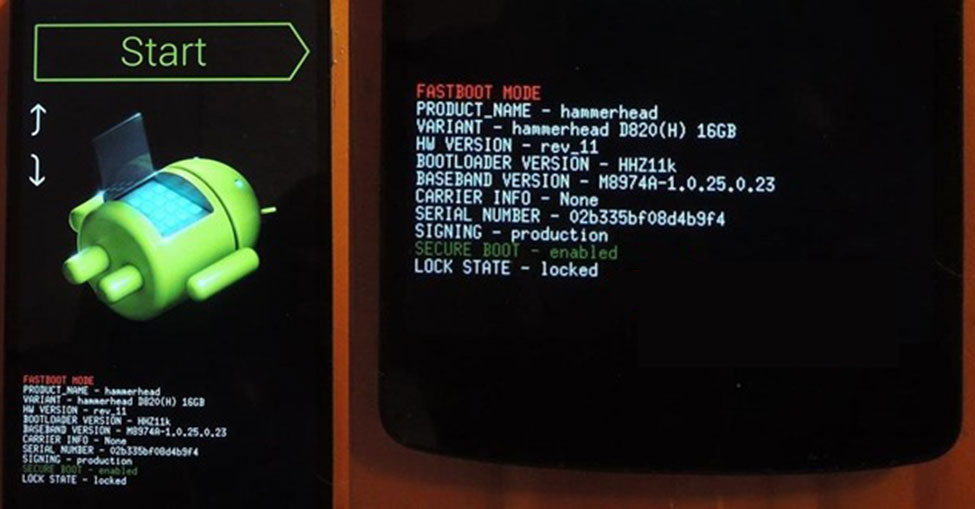
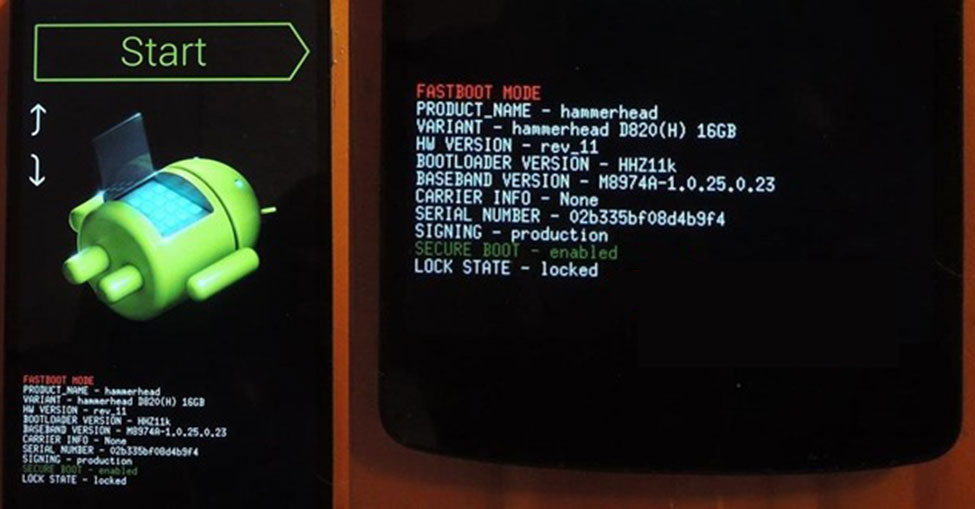
Phương pháp cuối cùng để đưa điện thoại trở về chế độ stock Android là flash factory image. Điều này sẽ giúp đưa điện thoại về trạng thái ban đầu khi mới mua. Tất cả những gì bạn cần làm sau đó là khóa bộ nạp khởi động và thiết bị sẽ hoàn toàn hoạt động như mới.
Factory image đến trực tiếp từ các nhà sản xuất thiết bị, chỉ có số ít nhà sản xuất phát hành chúng trong đó có Google và Motorola. Thông thường, Factory image có thể được tải từ Samsung và LG nhưng đôi khi cần tải xuống từ các trang web của bên thứ ba. Một số trang yêu cầu sử dụng các công cụ ADB và Fastboot với dòng lệnh, trong khi số khác như Samsung hoặc HTC sử dụng phần mềm của riêng họ.
Mặc dù việc flash factory image gây ra khá nhiều trở ngại nhưng đây cũng là lựa chọn tốt nếu bạn cần thiết lập lại hoàn toàn (reset) thiết bị. Cách làm này có thể xem như lựa chọn cuối cùng nếu điện thoại của bạn đã bị brick* và các phương pháp khắc phục khác không có hiệu quả.
*brick: hiện tượng thiết bị ngưng hoạt động do những tác động của phần mềm vào các cài đặt mặc định của nhà sản xuất RAM, ROM, CPU
Làm thế nào để Flash factory image?
Quy trình flash factory image có thể khác nhau giữa các thiết bị. Trong trường hợp của Pixel, bạn chỉ cần thực hiện các bước rất đơn giản:
- Tải xuống và thiết lập các công cụ ADB và Fastboot.
- Tải xuống factory image từ trang web Android. Giải nén tải xuống trên máy tính để bàn.
- Kết nối điện thoại qua USB và khởi động vào chế độ Fastboot.
- Khởi chạy ứng dụng Command Prompt hoặc Terminal.
- Tại dấu nhắc lệnh, chạy flash-all.bat trên Windows hoặc flash-all.sh trên macOS hoặc Linux.
- Chờ cho đến khi nó hoàn tất, sau đó khởi động lại.
Sau khi thực hiện các bước trên, điện thoại sẽ trở về chế độ stock Android chưa được root với bản stock recovery (bản recovery được nhà sản xuất thiết bị làm ra). Khóa bộ nạp khởi động và điện thoại lúc này sẽ hoàn toàn trở lại bình thường.
Các điện thoại khác có thể có các cách hướng dẫn khác và bạn nên lưu ý rằng việc flash factory image có thể sẽ xóa sạch hoàn toàn bộ nhớ điện thoại.
>>> Đọc thêm: Nguồn học lập trình Android miễn phí cấp tốc
4. Cài đặt lại Firmware Stock
Để quay trở về chế độ stock android, bạn cần sử dụng các kĩ thuật tương tự như cài đặt ROM và mod ngay ở đầu trang đã hướng dẫn. Khi bạn đã tải xuống phần mềm gốc hoặc tìm thấy bản sao lưu thích hợp của riêng mình, quá trình này sẽ mất không quá vài phút. Bạn nên nhớ rằng việc cài đặt stock firmware cho điện thoại không giống như cài đặt chế độ stock Android. Nó vẫn bao gồm giao diện, ứng dụng và các chỉnh sửa khác mà nhà sản xuất điện thoại đã thêm vào.
Hy vọng qua bài viết này, bạn đọc đã biết các cách để chuyển về chế độ Stock Android từ Custom ROM nhanh chóng và hiệu quả!.
>>> Nếu bạn đang có nhu cầu học lập trình trực tuyến, tìm hiểu ngay tại đây:
>>> Xem thêm bài viết:
Top 5+ Ứng dụng game điện thoại và PC hay nhất mọi thời đại
Xu hướng phát triển nghề lập trình Game blockchain
5 Điểm đáng chú ý tại khóa học lập trình trực tuyến FPT – FUNiX
Từ A-Z chương trình học FUNiX – Mô hình đào tạo lập trình trực tuyến số 1 Việt Nam
Lý do phổ biến khiến học viên nước ngoài chọn FUNiX
Khánh Huyền (theo Makeuseof.com)
https://www.makeuseof.com/tag/rooted-android-back-stock/








Bình luận (0
)